내 맥북 사양 확인 및 배터리 성능 확인하기
내가 가지고 있는 맥북 사양이 정확히 어떻게 되는지 확인하고 싶으신 분들을 위해 맥북 사용 확인 방법을 정리해 보았습니다. CPU, 램, 그래픽카드, 저장장치 정보와 배터리 성능이 얼마나 되는지 확인하는 방법까지 알아보도록 하겠습니다.
맥북을 중고로 판매할 때나 새 노트북으로 교체하고 싶을 때 정보를 정확히 알아야 하죠. 아래 방법으로 간단하게 확인하실 수 있습니다.
내 맥북 사양 확인 방법
본 포스팅은 맥북 M1 프로, OS버전 Ventura 13.0.1에서 작성되었습니다.
- 맥북 좌측 상단에 있는 애플 아이콘 클릭 후 "이 Mac에 관하여"를 클릭합니다.
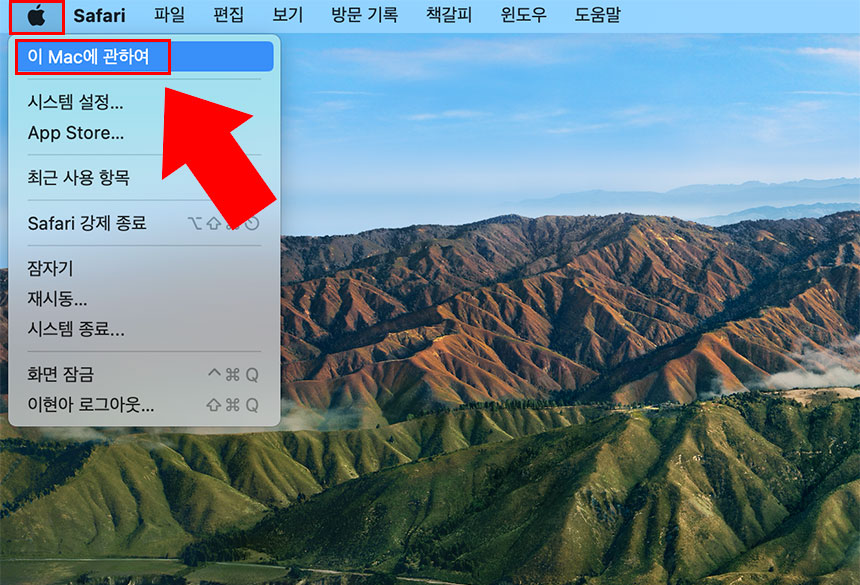
- 팝업에서 칩(CPU)과 메모리, 일련번호 등 간략한 맥북 사양을 확인하실 수 있습니다. 더 자세한 정보는 추가 정보를 클릭해 주세요.
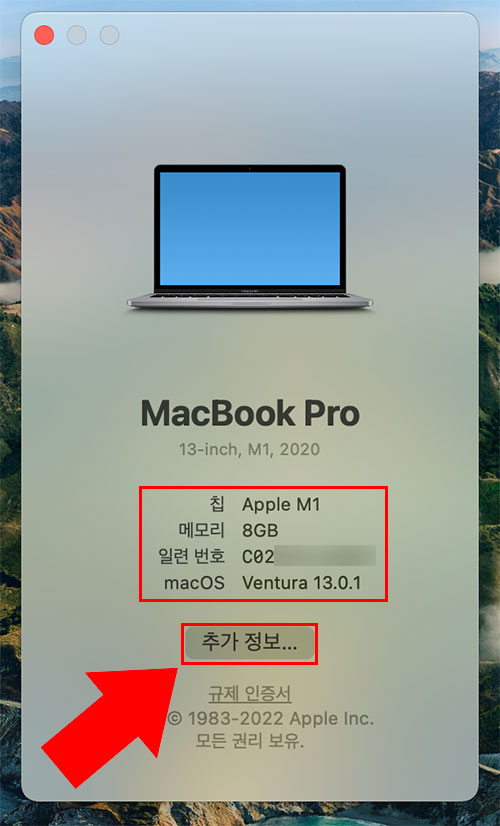
- 추가 정보로 들어가면 디스플레이와 저장공간 등의 정보를 확인하실 수 있습니다. 여기서 디스플레이 설정을 클릭합니다.
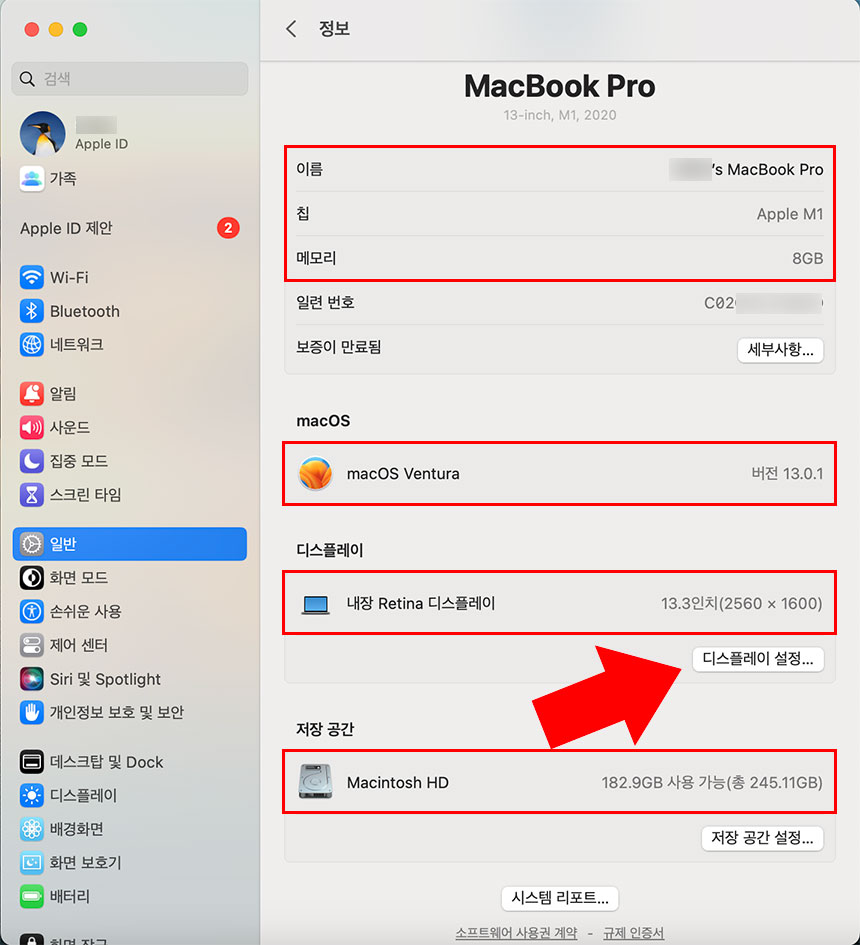
- 디스플레이 설정으로 들어가면 맥북 그래픽카드 사양 및 오디오, 카메라 등 기타 하드웨어 장치 사양을 자세히 확인하실 수 있습니다.
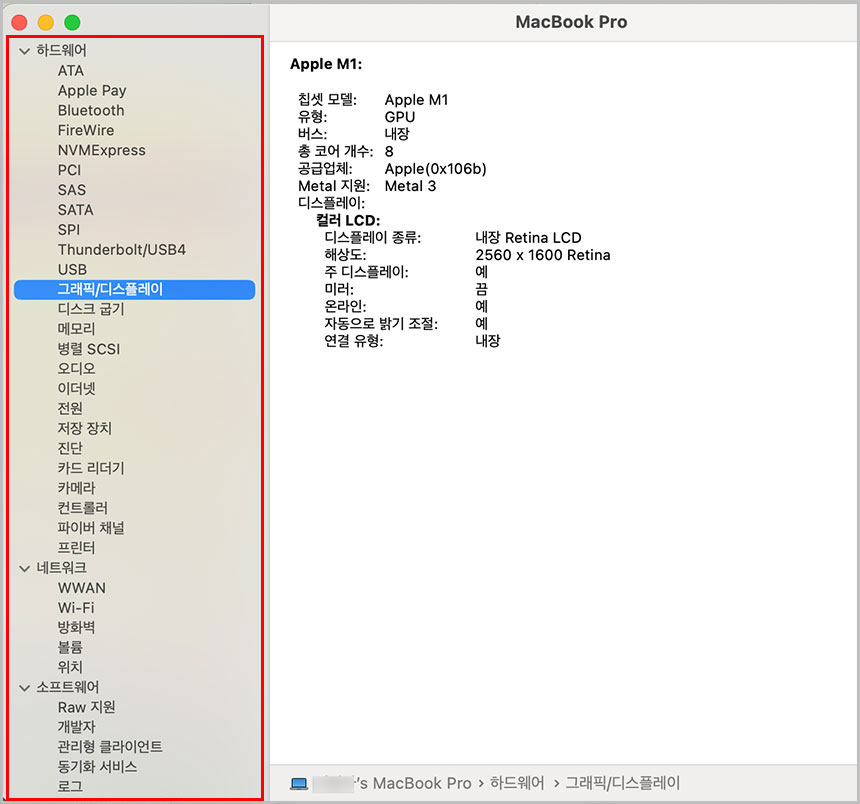
맥북 배터리 성능 확인하기
맥북 배터리 수명이 얼마나 남았는지 성능을 체크하는 방법입니다.
- 맥북에서 애플 아이콘 클릭 후 시스템 설정으로 들어갑니다.
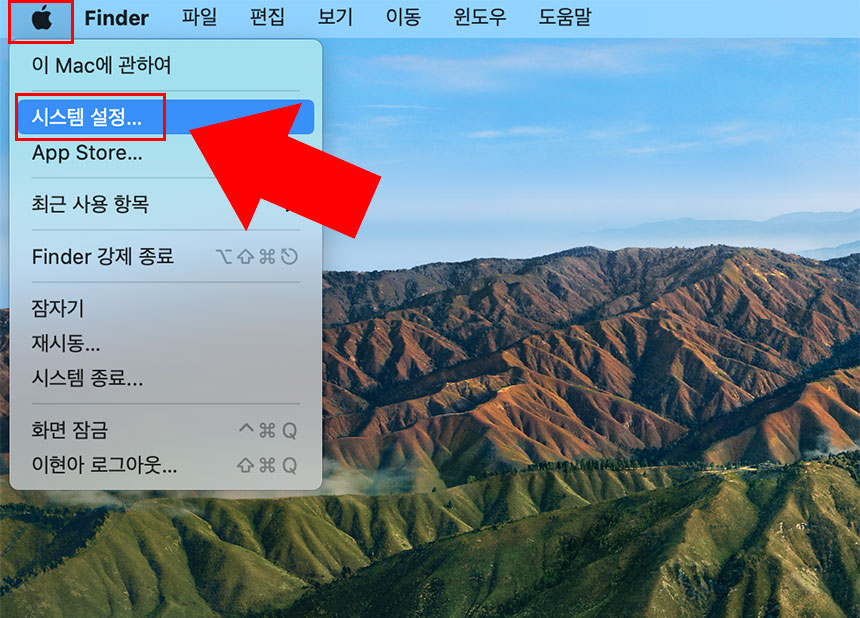
- 왼쪽 메뉴에서 배터리 항목을 클릭한 후 배터리 성능 상태 옆에 있는 느낌표 버튼을 클릭합니다.
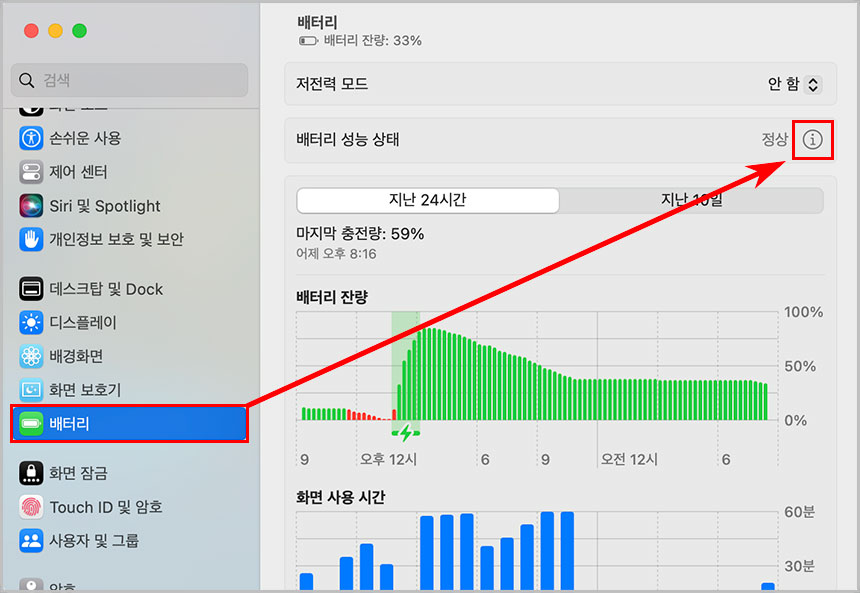
- 배터리 상태가 정상인지 확인하세요. 성능 최대치는 신품 대비 배터리 효율을 의미합니다.
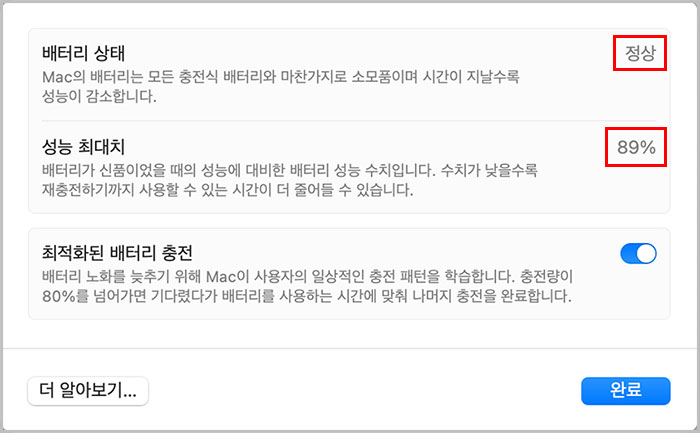
위 화면에서 맥북 성능 최대치가 80~85%로 떨어지면 배터리 교체 시기가 다가온 것입니다.
맥북 배터리 교체 비용 조회하기
맥북 배터리 교체 비용은 애플 지원센터에서 확인하실 수 있습니다.
사이트로 들어가서 스크롤을 조금 내리면 조회 화면이 있습니다.
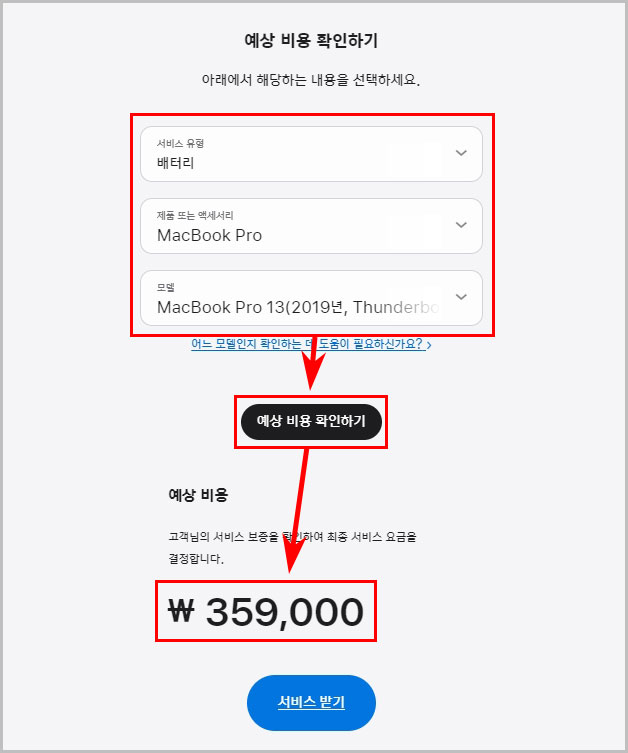
서비스 유형을 배터리로 선택하고 제품명과 모델명으로 조회하면 배터리 교체 비용을 확인하실 수 있습니다.





댓글